Benutzer von Microsoft Teams können manchmal Schwierigkeiten haben, auf ihre Konten zuzugreifen, nachdem sie sich abgemeldet haben. Wenn sie auf die Anmeldeschaltfläche klicken, wird gelegentlich der Fehlercode CAA50021 auf dem Bildschirm angezeigt. In diesem Artikel erfahren Sie, wie Sie dieses Problem auf verschiedene Arten beheben können.
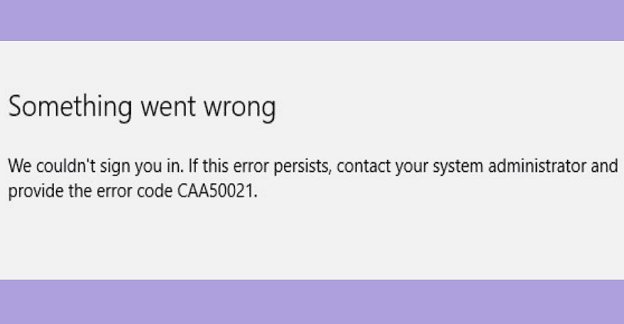
Wie behebe ich den Microsoft Teams-Fehler CAA50021?
| Schritte |
Beschreibung |
| 1. Verknüpfen Sie Ihr Gerät mit Ihrem Arbeits- oder Schulkonto |
Überprüfen Sie die Azure AD-Verbindung Ihres Geräts und verknüpfen Sie es gegebenenfalls erneut. |
| 2. Aktualisieren Sie die App und löschen Sie die Anmeldeinformationen für Teams |
Stellen Sie sicher, dass Teams auf dem neuesten Stand ist und löschen Sie gestörte Anmeldeinformationen. |
| 3. Wenden Sie sich an Ihren IT-Administrator |
Wenn alle Stricke reißen, kann nur Ihr Administrator helfen. |
| 4. Registrieren Sie das Gerät bei Azure AD |
Überprüfen und erneuern Sie die Registrierung des Geräts in Azure AD. |
1. Verknüpfen Sie Ihr Gerät mit Ihrem Arbeits- oder Schulkonto
Obwohl Ihr Gerät möglicherweise als in Azure AD registriert angezeigt wird, ist dies möglicherweise nicht immer der Fall, wenn Sie es auf der Seite Ihres Geräts überprüfen.
- Navigieren Sie zu Einstellungen und wählen Sie Konten aus.
- Klicken Sie dann auf Auf Arbeit oder Schule zugreifen.
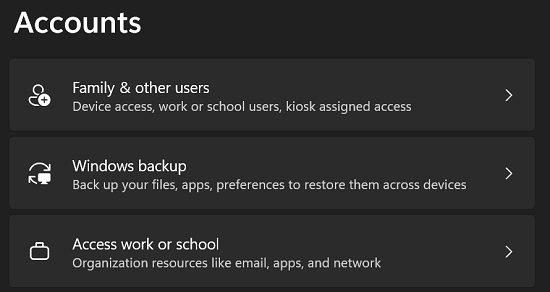
- Wählen Sie die Option Link aus, um das Gerät mit Azure zu verbinden.
2. Aktualisieren Sie die App und löschen Sie die Anmeldeinformationen für Teams
Aktualisieren Sie Teams auf die neueste Version und deaktivieren Sie Hintergrundprozesse, einschließlich Ihres Antivirenprogramms, um sicherzustellen, dass nichts die App stört. Darüber hinaus können Sie den Windows-Anmeldeinformations-Manager öffnen und alle Anmeldeinformationen löschen, die Teams in ihrem Namen enthalten.
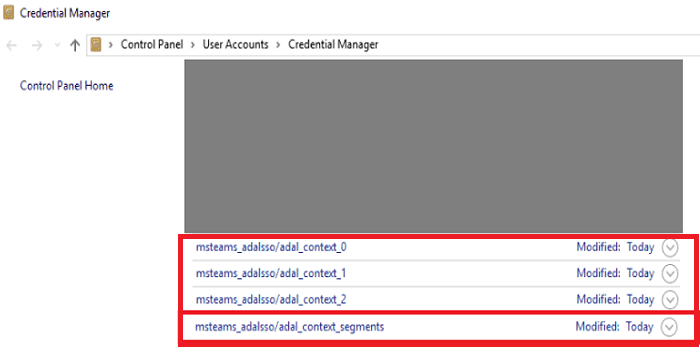
3. Wenden Sie sich an Ihren IT-Administrator
Wenn keine dieser Methoden hilft, ist Ihr Administrator der einzige, der Ihnen helfen kann, diesen lästigen Fehler zu beseitigen. Wenden Sie sich an Ihren IT-Administrator und teilen Sie ihm mit, dass Sie den Fehlercode CAA50021 erhalten, wenn Sie versuchen, auf Ihr Teams-Konto zuzugreifen.
4. Registrieren Sie das Gerät bei Azure AD
Wenn Sie ein Administrator sind, überprüfen Sie, ob die Geräteregistrierung abgelaufen ist. Viele Azure AD-Benutzer haben bestätigt, dass die erneute Registrierung des problematischen Geräts das Problem gelöst hat.
Zuerst müssen Sie das problematische Gerät von Azure AD abmelden.
- Starten Sie die Eingabeaufforderung auf dem Computer, dessen Registrierung Sie aufheben möchten, und führen Sie den Befehl dsregcmd /leave aus.
- Stellen Sie sicher, dass Sie die Einträge MS-Organization-Access und MS-Organization-P2P-Access aus dem Zertifikatsspeicher löschen.
- Führen Sie den Befehl dsregcmd /status aus, und stellen Sie sicher, dass AzureAdJoined auf No festgelegt ist.
Danach müssen Sie den problematischen Computer mit Hybrid Azure AD Join registrieren.
- Starten Sie den Taskplaner und navigieren Sie zu Library.
- Wählen Sie Microsoft und klicken Sie auf Windows.
- Wählen Sie Workplace Join aus.
- Starten Sie die Aufgabe Automatic-Device-Join.
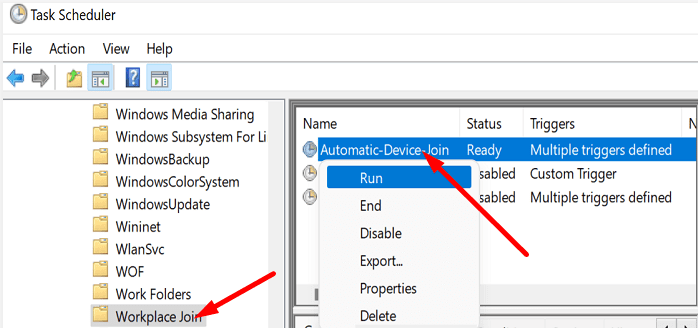
Fazit
Um den Teams-Fehler CAA50021 zu beheben, verknüpfen Sie Ihr Gerät mit Azure. Aktualisieren Sie auch die App auf die neueste Version und verwenden Sie den Windows-Anmeldeinformations-Manager, um alle auf Ihrem Computer gespeicherten Teams-Anmeldeinformationen zu löschen. Wenn das Problem weiterhin besteht, wenden Sie sich an Ihren IT-Administrator, um Unterstützung zu erhalten.
Wenn Sie das Problem nicht gelöst haben, sehen Sie sich bitte die folgenden anderen Lösungen an:
Teams-Cache leeren: Schritte zur Cache-Leerung
- Gehen Sie zur Teams-Anwendung.
- Klicken Sie oben rechts auf Ihr Profilbild.
- Wählen Sie Einstellungen aus.
- Klicken Sie auf der Registerkarte „Allgemein“ auf Cache leeren.
- Starten Sie Teams neu und prüfen Sie, ob der Fehler weiterhin besteht.
Teilen Sie uns mit, wenn Sie immer noch den Fehlercode CAA50021 erhalten. Wenn Sie andere Lösungen zur Lösung des Problems gefunden haben, können Sie Ihre Ideen gerne in den Kommentaren unten teilen.


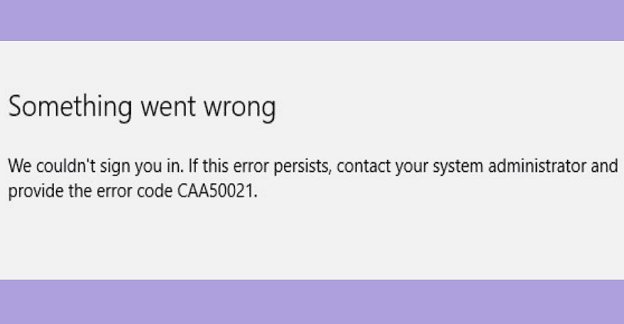
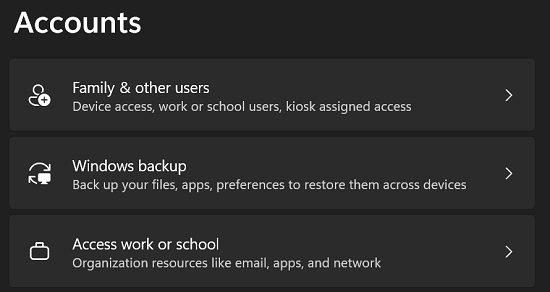
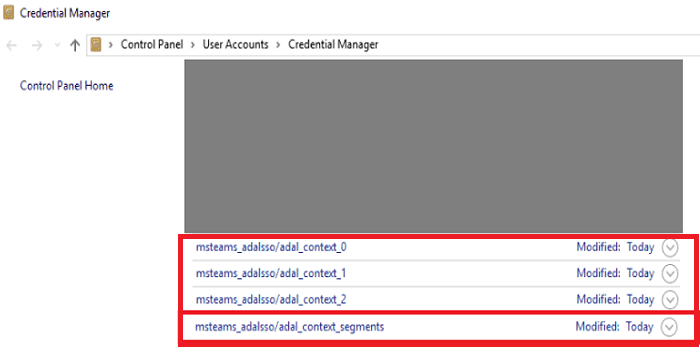
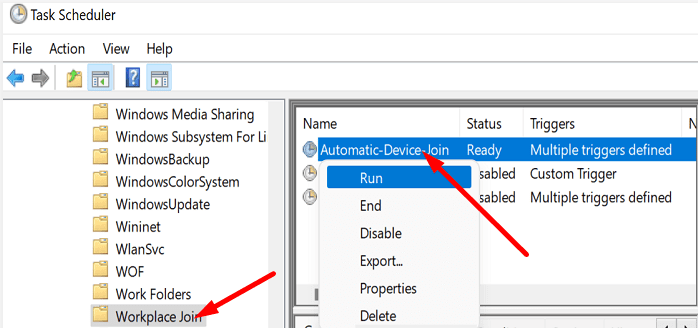






















Félix -
Was für ein Mist, ich hatte diesen Fehler heute morgen und dachte, ich wäre allein damit! Schön zu sehen, dass ich nicht der Einzige bin
Ben_Online -
Ich bin kein Technik-Genie, also sind Anleitungen wie diese Gold wert! Vielen Dank
David_99 -
Super Artikel! Die Tipps waren echt hilfreich. Ich werde die Schritte beim nächsten Mal direkt ausprobieren
Jasmin K. -
Toller Beitrag, ich habe mich lange nicht mit den Einstellungen beschäftigt. Jemand Erfahrungen mit App-Updates?
Torsten_1983 -
Ich habe den Fehlercode beim Versuch, mich auf meinem Laptop anzumelden. Ist es hilfreich, die App neu zu installieren
Hannah Freude -
Ich danke dir für die ausführliche Erklärung! Nach dem Reset ging alles wieder reibungslos
Anna Marie -
Danke für den hilfreichen Artikel! Die vorgeschlagenen Lösungen haben mir sehr geholfen. Ich war echt verzweifelt, aber jetzt kann ich endlich wieder arbeiten
Niko_99 -
Teams hat mir schon sehr oft Kummer bereitet. Ich hoffe, dass die neuen Updates dem ein Ende setzen.
Simon -
Ich finde den Fehlercode CAA50021 echt lästig. Hat jemand noch andere Tipps, wie man ihn loswerden kann
Leonie_P -
Ich kann nicht fassen, dass ich so lange mit dem Fehler zu kämpfen hatte, ohne eine Lösung zu finden. Ihr seit klasse
Julia -
Wer hat noch das Problem mit dem Fehler? Ich dachte, es läge an meiner Internetverbindung, aber es scheint an Teams zu liegen
Lisa_Weis -
Ich habe den Fehlercode durch das Leeren des Cache in der App behoben. Hat super funktioniert! Vielleicht hilft das ja auch anderen.
Florian_Entwickler -
Ich kann nur empfehlen, Microsoft Teams regelmäßig zu aktualisieren, um solche Probleme zu vermeiden. Danke für die Tipps
Erik85 -
Ich habe mich gefragt, ob es eine direkte Supportlinie für Probleme mit Teams gibt? Der Fehler treibt mich in den Wahnsinn!
Carmen -
Ich habe ein ähnliches Problem mit OneDrive. Denkt ihr, dass die beiden irgendwie zusammenhängen
Martín -
Ich bin echt überrascht, wie viele Leute diesen Fehler haben. Microsoft sollte das echt mal schneller lösen! Teams ist wichtig für unsere Arbeit
Klaus -
Ich hatte auch das Problem mit dem Fehlercode CAA50021. Nach vielen Versuchen habe ich schließlich die Einstellungen in Teams zurückgesetzt und alles funktioniert wieder
Nina<3 -
Genau das hatte ich auch! Es war so frustrierend. Jetzt hoffe ich, dass Microsoft bald ein Update rausbringt, um solche Fehler zu vermeiden
Johannes -
Nicht nur Teams, auch andere Microsoft Produkte laufen manchmal nicht rund. Welche Alternativen könnt ihr empfehlen?
Stefanie -
Ich möchte wissen, ob es die Möglichkeit gibt, die alten Einstellungen für Teams zu sichern, bevor ich alles zurücksetze
Marina -
Ich finde Microsoft Teams toll, aber die Bugs machen mich echt fertig. Hat jemand eine ähnliche Erfahrung gemacht?
Sophie_K. -
Ich bin so froh, dass ich diesen Artikel gefunden habe. Die Lösungen haben mir sehr geholfen! Auf solche Probleme sollte man gut vorbereitet sein
Linda_Protip -
Wollte nur sagen, dass ich die Lösung ausprobiert habe, und es funktioniert einwandfrei. Ist es normal, dass Teams nach einem Update manchmal solche Probleme hat?
Wolfgang -
Ich habe den Fehlercode nicht so leicht behoben bekommen... Gibt es da vielleicht einige Tricks, die ich übersehen habe?
Samuel D. -
Ich mag die Benutzeroberfläche von Teams, aber die Software ist oft fehlerhaft. Manchmal komme ich nicht mehr rein
Kristin -
Das ist mir auch passiert! Ich dachte schon, meine ganze Arbeit wäre verloren. Was für ein Glück, dass ich die Lösung gefunden habe!
Marco -
Wer hat eine Idee, warum der Fehlercode immer wieder auftaucht, nachdem er behoben wurde? Das nervt so!
Hannes -
Ich finde es immer wieder lustig, wie oft ich Probleme mit dieser Software habe. Vielleicht sollte Microsoft mal eine „einfache“ Einführung machen
Hugo_Tecn -
Ich habe Teams leider auch oft verwendet, um Meetings abzuhalten, aber dieser Fehler führt dazu, dass ich nicht einsteigen kann.
Lena B. -
Kann mir jemand helfen? Ich bekomme immer noch den Fehler CAA50021, obwohl ich alles gemacht habe, was hier steht. Was soll ich tun
Detlef -
Gute Tipps zur Fehlerbehebung! Ich wollte immer schon wissen, was der Code eigentlich bedeutet. Vielleicht erklärt mir das jemand
Petra Müller -
Ich liebe Microsoft Teams, aber dieser Fehlercode macht mich echt verrückt! Was kann ich tun, damit ich nicht ständig darauf stoße
Anne -
Danke für die Info! Ich werde das Problem gleich nach dem Mittagessen angehen. Hoffentlich klappt es
Hannah_Schmidt -
Vielen Dank für die Schritt-für-Schritt-Anleitung! So konnte ich den Fehler schnell beheben. Ihr seid die Besten
Sina -
Vielen Dank! Nach der Anleitung war das Problem schnell behoben. Teams kann manchmal so frustrierend sein
Thomas T. -
Hatte das gleiche Problem! Eins von diesen Updates hat wohl was kaputt gemacht. Mal sehen, ob die nächste Version besser ist
Max Mustermann -
Hat jemand von euch auch ständig Probleme mit der Verbindung in Microsoft Teams? Ich suche nach einem dauerhaften Fix!